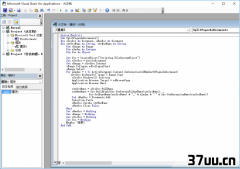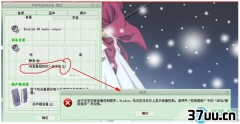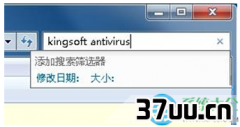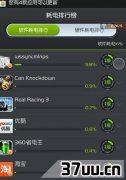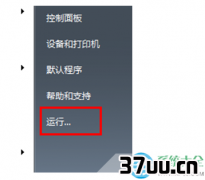手机表格制作,制作excel表格全步骤-
大家知道,Excel具备强大的数据处理能力,不过这个强大能力的前提是要在Excel中合规输入数据。
但在实际工作中,很多用户会根据自己的习惯,违规输入很多数据,这样导致Excel在后期操作中无法发挥其强大的处理能力。
那么,平时大家会在Excel中输入哪些违规数据?
我们该怎么进行规避它们后合并有效数据呢?
1. 单元格合并不规范对于一些同类项目的输入,很多人为了表格的美观,经常会将一些单元格合并处理。
这样做是美观了,但是在后期进行诸如排序、汇总的时候,却会带来很多不便。
比如下表对其中的产量单元格合并,这样在排序的时候就会提示错误,提示所有合并单元格的大小需要相同,因为Excel将合并单元格看作一个整体,但是这个整体却包含其他单元格,所以导致排序出错(图1)。
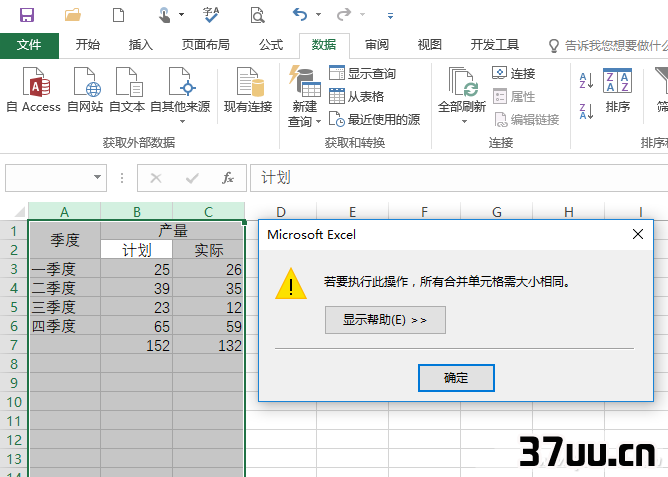
图1 随意合并单元格会导致无法排序解决方案:使用跨列居中模拟合并单元格对于横向单元格的合并,Excel提供跨列居中实现类似效果。
因此要实现上述合并效果,可以先取消B1、C1的合并,接着选中B1、C1,右击选择设置单元格格式对齐,水平对齐选择跨列居中,垂直对齐选择居中。
这样就可以实现合并单元格的效果,同时又不会对后续操作带来不便。
同样,纵向单元格也建议少用合并,比如上述季度可以分开在单元格中输入(图2)。
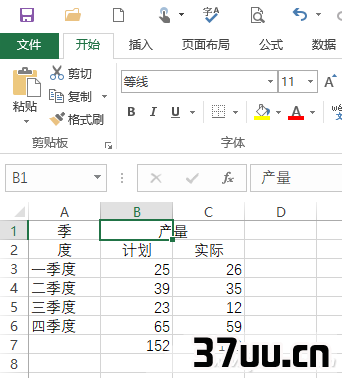
图2 跨列居中效果2. 日期、货币单位输入不规范对于日期的输入,很多朋友喜欢使用诸如2017.5.8之类格式;价格输入则喜欢画蛇添足地输入元。
在Excel中,这类数据并不会被认为是日期或者数字,这样在后续的日期计算、排序中,同样会带来不便。
比如销量统计就无法直接求和,因为XX元这类数据,Excel并不认为是数字导致求和出错(图3)。
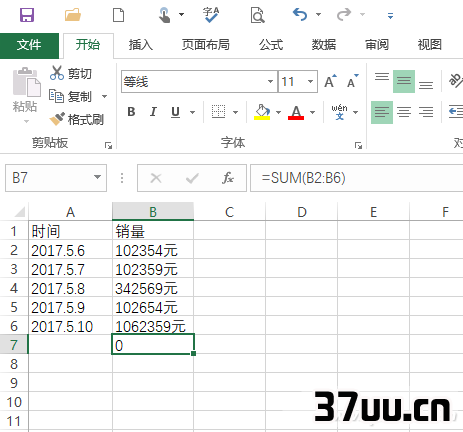
图3 不规范输入导致求和失败解决方案:使用查找与替换快速转化从上述输入可以看到日期中的年、月、日是通过.分隔,销量则每个数字后都带有元。
因此我们可以借助查找与替换进行批量替换。
以日期为例,点击开始查找与选择替换,查找内容为.,替换为-(即Excel中日期正确分隔符),这样即可快速将违规日期转化为合规输入。
销量数据替换类似(图4)。

图4 使用替换工具整理数据3. 字符输入不规范在正常的情况下,英文使用半角输入,中文使用全角输入。
但是在日常录入操作中,总是有很多朋友将英文全角、半角、中英文标点符号混用,这样文档就会显得不美观(图5)。

图5 全角英文、单词首字母没有大写数据解决方案:ASC和PROPER函数ASC函数可以快速将指定单元格全角字符转化为半角,PROPER函数则可以将单词首字母转化为大写。
进入Excel编辑窗口,在A列后插入一个辅助列B,选中B2输入函数=ASC(A2),然后向下填充。
继续插入一列辅助列C,选中C2,输入函数=PROPER(B2),向下填充(图6)。
对于中英文标点符号混用,可以复制到Word中进行快速替换。

图6 整理后的结果4. 数量单位输入不规范为了简便,在日常工作中,一些朋友在录入带单位的数据时(如桶、件等),经常将单位和数字混合输入,由于这些带单位的数据不是纯数字的数据,后期排序、汇总同样无法直接操作(图7)。

图7 混合单位的不规范数据解决方案:使用分列规范数据可以看到,上述数据包含各种单位,现在可以使用分列将数量和单位分离出来。
由于分列需要统一的分隔符,这里我们可以给单位添加-方式作为分隔符,点击开始查找与选择替换,查找内容为部,替换为-部(同样,将其他单位也改为-单位)的形式。
这样每个数量格式就变为数量-单位的格式。
选中B列数据,点击数据分列,分隔符号选择自定义其他-,这样即可完成数据和单位的分离,让数据变规范(图8)。
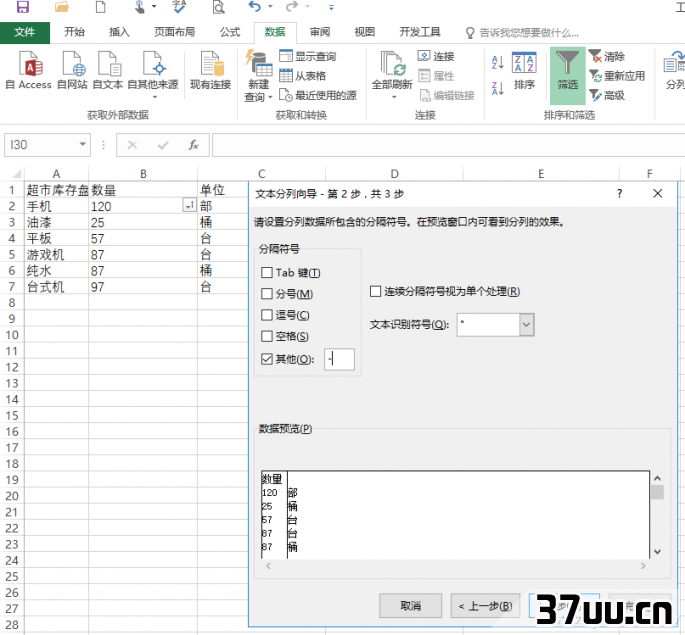
图8 使用分列规范数据
版权保护: 本文由 江平莹 原创,转载请保留链接: https://www.37uu.cn/detail/431.html